1 下载镜像
- 访问dockerhub官网:https://registry.hub.docker.com/ 地址,下载指定版本的PostgreSQL数据库。
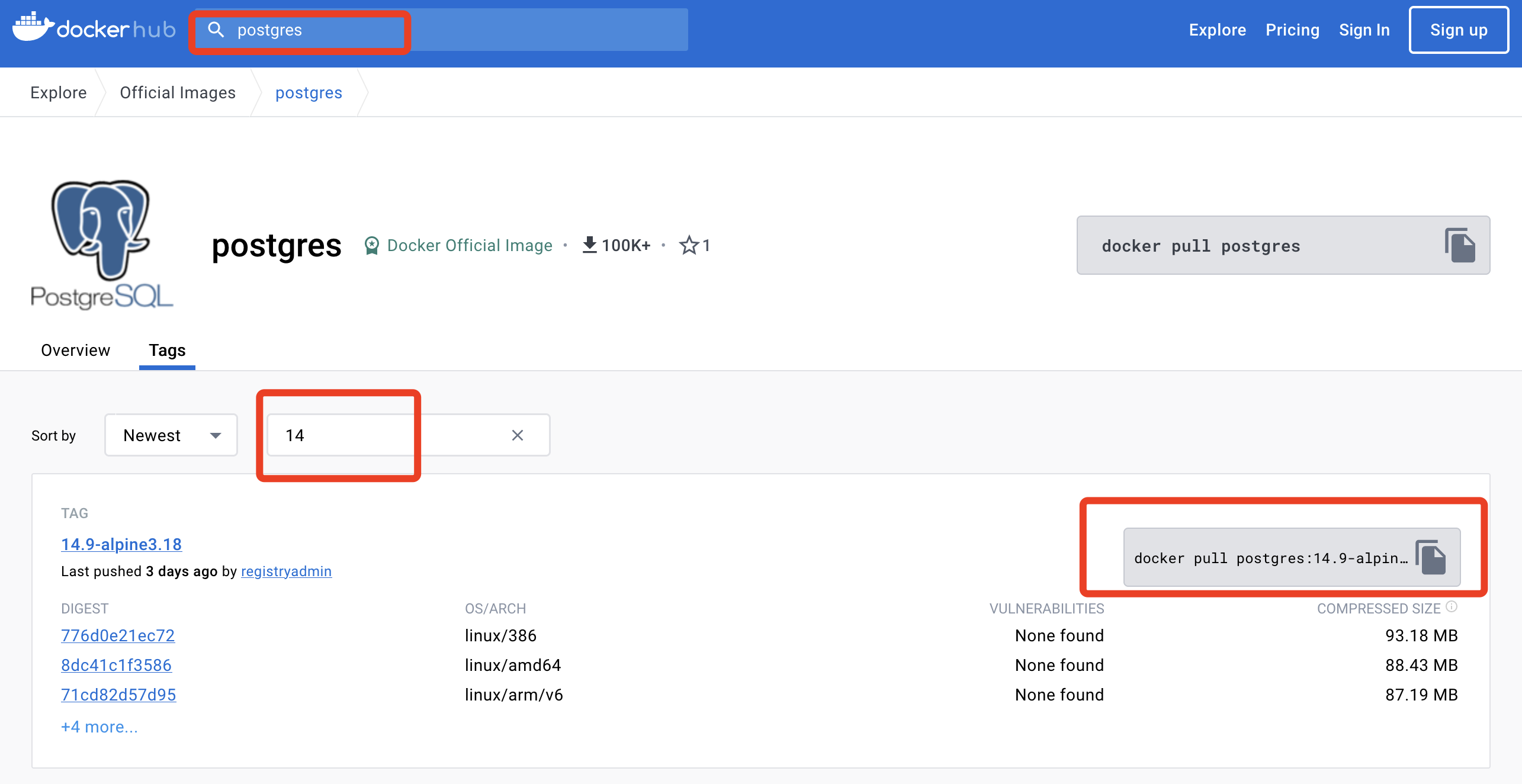
- 下载
docker pull postgres:14- 查看
docker images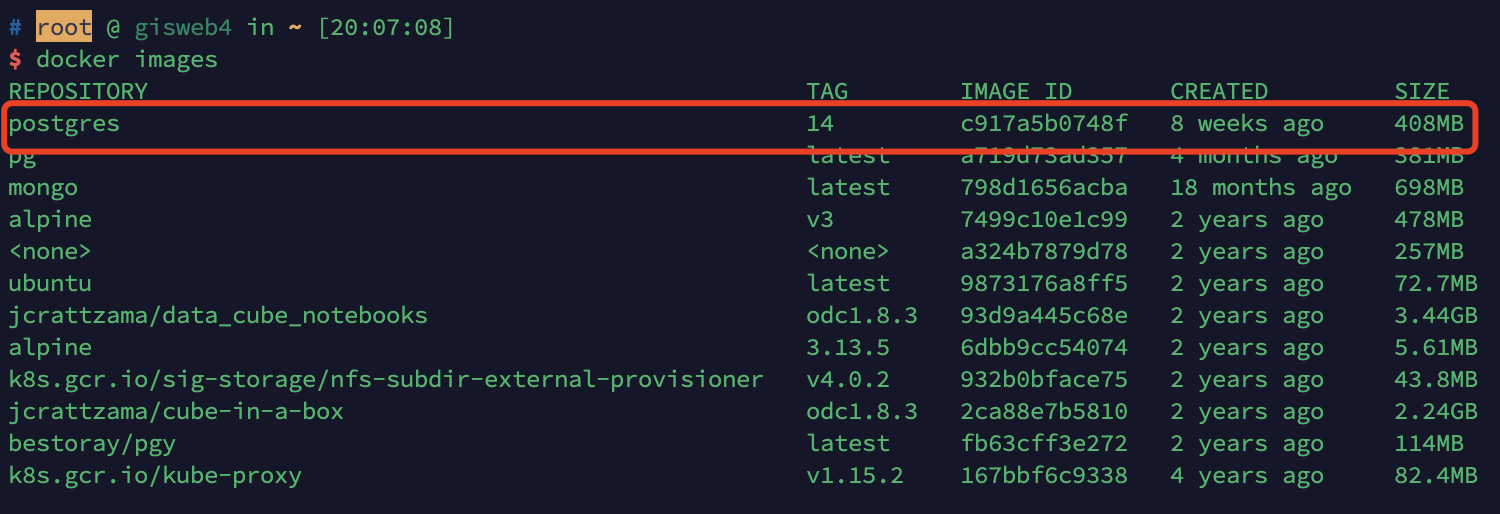
2 镜像转为容器
docker run -d --restart=always --name postgres -v /mnt/storage/postgresql/data:/var/lib/postgresql/data -e POSTGRES_PASSWORD=123456 -p 5432:5432 postgres:14docker run: 这是Docker命令的开头,用于运行一个容器。-d: 这是一个标志,表示容器应以后台模式运行(detached mode),这意味着容器将在后台运行,不会占用终端。--restart=always: 这是一个标志,指定容器在退出时应该始终自动重新启动。如果容器不期望停止运行,这可以确保容器总是在它退出时重新启动。--name postgres: 这是一个标志,为容器指定了一个名称,即"postgres"。这使得容器可以通过这个名称来引用,而不必使用容器ID。-v /mnt/storage/postgresql/data:/var/lib/postgresql/data: 这是一个标志,指定了主机文件系统路径/mnt/storage/postgresql/data和容器内部路径/var/lib/postgresql/data之间的卷映射。这个映射用于将PostgreSQL数据库数据存储在主机上,以便数据持久性。容器内的数据将被存储在主机的/mnt/storage/postgresql/data目录中。-e POSTGRES_PASSWORD=123456: 这是一个标志,用于设置PostgreSQL数据库的密码。在这个例子中,密码被设置为"123456",这是一个示例密码。你可以根据需要更改它。-p 5432:5432: 这是一个标志,用于将主机端口5432映射到容器内的端口5432。这是PostgreSQL数据库默认监听的端口。通过这个映射,你可以在主机上通过5432端口访问容器内运行的PostgreSQL数据库。postgres:14: 这是要运行的Docker镜像的名称和标签。在这里,使用的是PostgreSQL 14版本的官方Docker镜像。Docker将下载并运行此镜像以创建容器。
一旦运行此命令,Docker将创建一个PostgreSQL容器,该容器以后台模式运行,具有指定的名称
postgres,将数据存储在主机上的/mnt/storage/postgresql/data目录中,使用指定的密码,同时将主机端口5432映射到容器内的5432端口上。容器将在退出时自动重新启动,以确保持续可用性。
3 添加PostGIS拓展
- 进入容器
docker exec -it ca24dbe6f3d7 shell- 更新软件包列表
apt update- 使用apt在线安装PostGIS(注意版本要和PostgreSQL兼容)
apt install postgresql-14-postgis-3 postgresql-14-postgis-3-dbgsym postgresql-14-postgis-3-scripts- 使用Navicat等客户端软件连接到PostgreSQL,并新建查询,输入以下SQL语句,点击执行
CREATE EXTENSION postgis;SELECT postgis_full_version();- 出现类似如下查询结果即为成功
POSTGIS="3.4.0 0874ea3" [EXTENSION] PGSQL="140" GEOS="3.11.1-CAPI-1.17.1" PROJ="9.1.1 NETWORK_ENABLED=OFF URL_ENDPOINT=https://cdn.proj.org USER_WRITABLE_DIRECTORY=/var/lib/postgresql/.local/share/proj DATABASE_PATH=/usr/share/proj/proj.db" LIBXML="2.9.14" LIBJSON="0.16" LIBPROTOBUF="1.4.1" WAGYU="0.5.0 (Internal)"